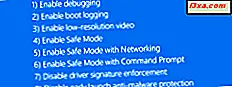Registerredigeraren är ett litet, geekigt och kraftfullt Windows-verktyg och i många år har inget förändrats på sättet som det fungerar. Det är mer eller mindre samma verktyg i Windows 10, Windows 8.1 och Windows 7, med bara några mycket mindre visuella förändringar däremellan. I den nya Creators Update för Windows 10 ser det ut som om Microsoft gjorde ett litet men viktigt första steg mot att föra nya funktioner och alternativ till det här gamla gamla verktyget. Nu har Registereditorn en adressfält som du kan använda för att navigera snabbt till den enskilda registernyckeln och värdena du söker efter. Så här ser det ut och fungerar:
OBS! Den här guiden är utformad för Windows 10 Creators Update, som kommer att finnas tillgänglig för alla Windows 10-användare, gratis från och med april 2017. Tidigare Windows 10-versioner som släpptes före detta datum har inte den här funktionen när nya versioner gör det .
Var är den nya platsfältet från Registereditorn i Windows 10?
Registerredigeraren är verktyget som låter dig arbeta med de nycklar och värden som lagras i Windows 10-inställningsdatabasen, kallad registret . Om du inte vet vad Windows-registret är och vad det gör rekommenderar vi att du läser den här artikeln först: Vad är Windows-registret och vad gör det?
Öppna sedan Registerredigeraren . Ett snabbt sätt att starta det i Windows 10 är att söka efter det: skriv kommandot regedit i Cortana sökfält på din aktivitetsfält och klicka sedan på eller knacka på lämpligt resultat.

I registret, direkt under den övre menyn, ser du den nya adressfältet. Det är lika enkelt och så spartanskt som resten av registret .

Så här använder du adressfältet från Registereditorn i Windows 10
Adressefältet från Registereditorn fungerar precis som du förväntar dig. När du bläddrar igenom knapparna på den vänstra panelen visas också den sökväg du följer på adressfältet. Om du till exempel går till "Computer \ HKEY_LOCAL_MACHINE \ SYSTEM \ CurrentControlSet \ Control \ Session Manager \ Minnehantering" visas den här sökvägen också i adressfältet.

Adressefältet kan redigeras, vilket innebär att du kan skriva in text inuti, och du kan kopiera och klistra in innehållet. Det kan spara dig mycket tid när du redan vet vägen till var du vill komma till, och du har redan skrivit den. Du kan bara kopiera och klistra in den i adressfältet och tryck sedan på Enter- tangenten på tangentbordet för att komma dit.
Det är också ganska användbart när du vill dela en nyckel / värdeväg med andra. När du har nått det i din registerredigerare kan du kopiera sökvägen från adressfältet och sedan dela bort.

Förresten är ett snabbt sätt att fokusera på adressfältet att samtidigt trycka på Alt + D- tangenterna på tangentbordet, precis som i File Explorer .
Hur döljer eller visar adressfältet från Registereditorn i Windows 10
Även om vi tycker det är ganska användbart, kan vissa tekniker föredra att gömma det från synvinkel. Andra kan dock inte se det som standard och kanske vill ställa in registerredigeraren för att visa den.
Lyckligtvis är både att gömma och visa adressfältet enkla saker att göra. Överst i fönstret Registerredigerare klickar du eller trycker på för att öppna menyn Visa . Det första alternativet i det kallas adressfältet . Klicka eller tryck på den för att växla mellan att dölja och visa adressfältet från vyn.

Det är allt!
Slutsats
Registerredigeraren från Windows 10 har bara en liten men ganska användbar funktion som kommer att underlätta livet för många tweakers där ute. Visste du att denna adressfält visas i Registerredigeraren från Windows 10 Creators Update? Tycker du att det är användbart?